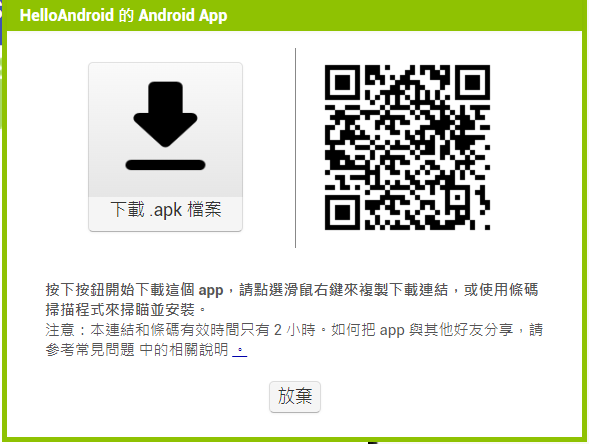第一個 App
新建專案
首先登入 App Inventor 2 開發平台,在工作界面中點擊「新建專案」按鈕,在彈出的「新建專案」對話框中輸入專案名稱,如 “HelloAndroid”,然後點擊「確定」按鈕完成專案的創建。
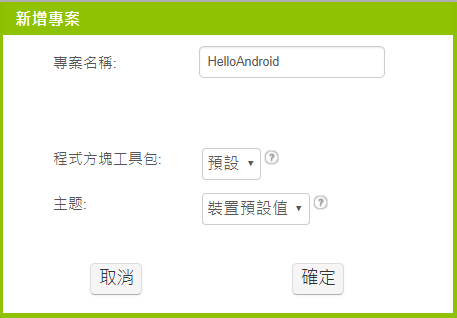
需要注意的是,專案名稱必須以字母開頭,且只能由字母、數字或底線組成,專案名稱區分大小寫。專案創建成功後,系統將自動打開專案並進入專案設計界面。
元件設計
在 “HelloAndroid” 應用程式中,使用了兩個元件:可視元件「按鈕」和不可視元件「音效」。
- 添加「按鈕」元件在元件面板的使用者介面中將「按鈕」拖動到工作面板下的 Screen1 中。
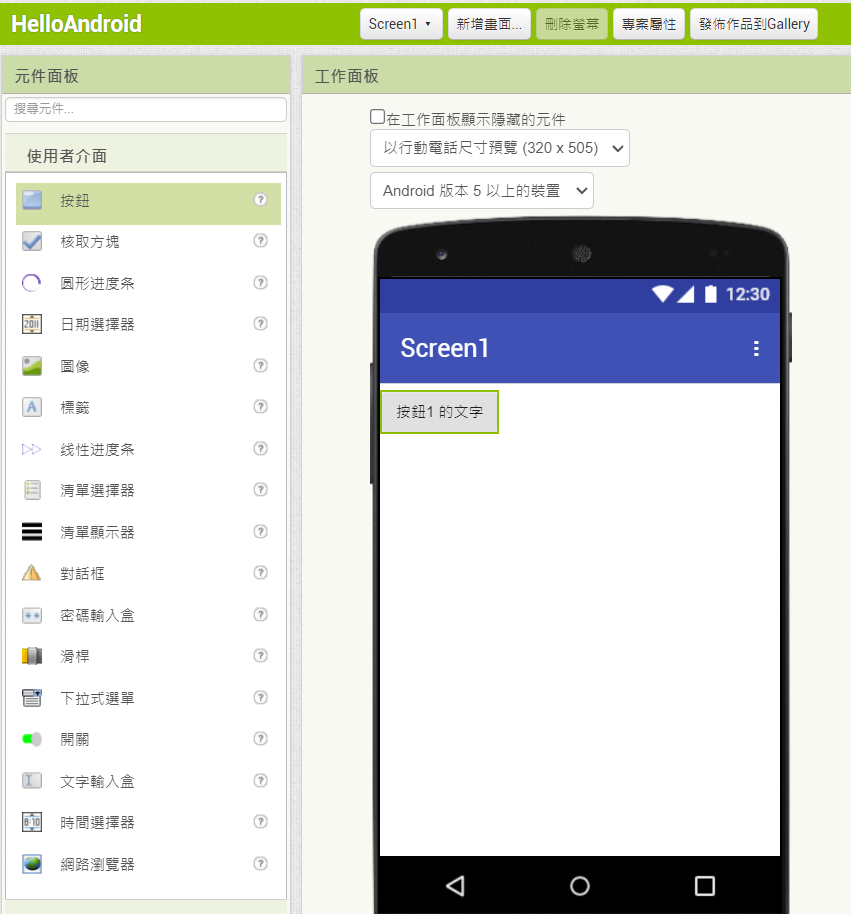
- 上傳媒體點擊素材管理器中的「上傳檔案」按鈕,在彈出的「上傳檔案」對話框中點擊「選擇檔案」按鈕,在打開的「打開」對話框中選擇需要上傳的素材檔案,點擊「打開」按鈕,返回到「上傳檔案」對話框中點擊「確定」按鈕,即可開始上傳素材到伺服器。素材上傳成功後,檔案名稱將顯示在媒體管理器中。
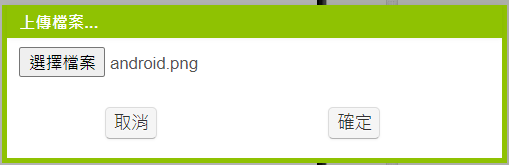
- 設定按鈕的屬性在元件列表中選中「按鈕1」,在「元件屬性」視窗中設定其「圖像」屬性和「文本」屬性。點擊「圖像」屬性下方的選擇框,從中選擇 android.png,點擊「確定」按鈕完成按鈕圖像的設定。此時,圖片會顯示在按鈕上,然後將「文本」屬性下方文本框中的原有文字內容刪除。
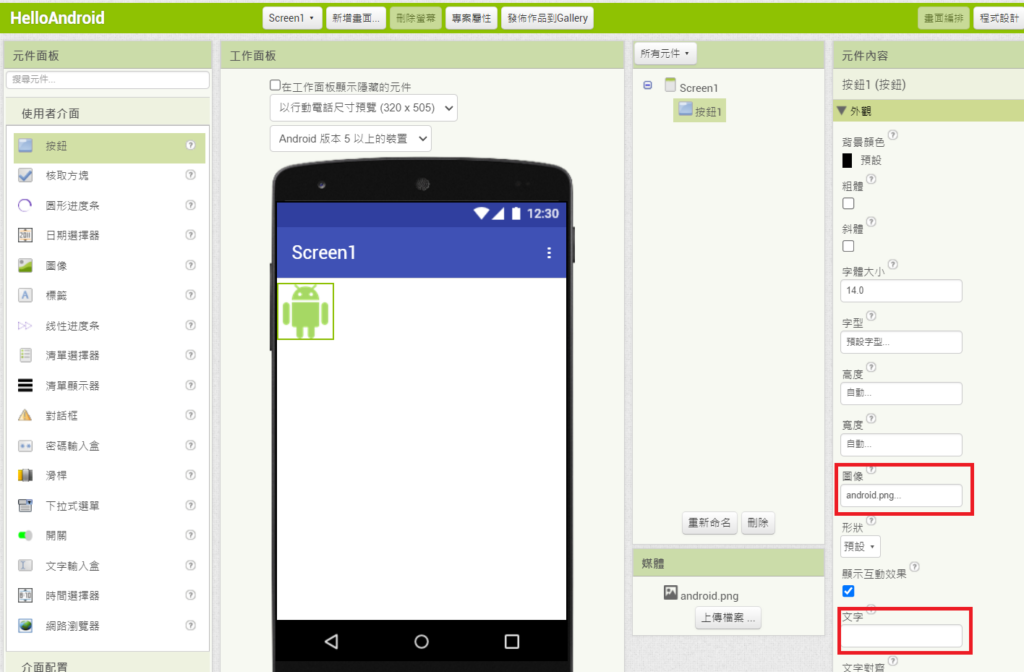
- 添加「音效」元件在元件面板的「多媒體」中將「音效」拖動到工作面板下的 Screen1 中。由於該元件為不可視元件,因此不會顯示在使用者介面中,而是出現在 Screen1 預覽視窗的下方。
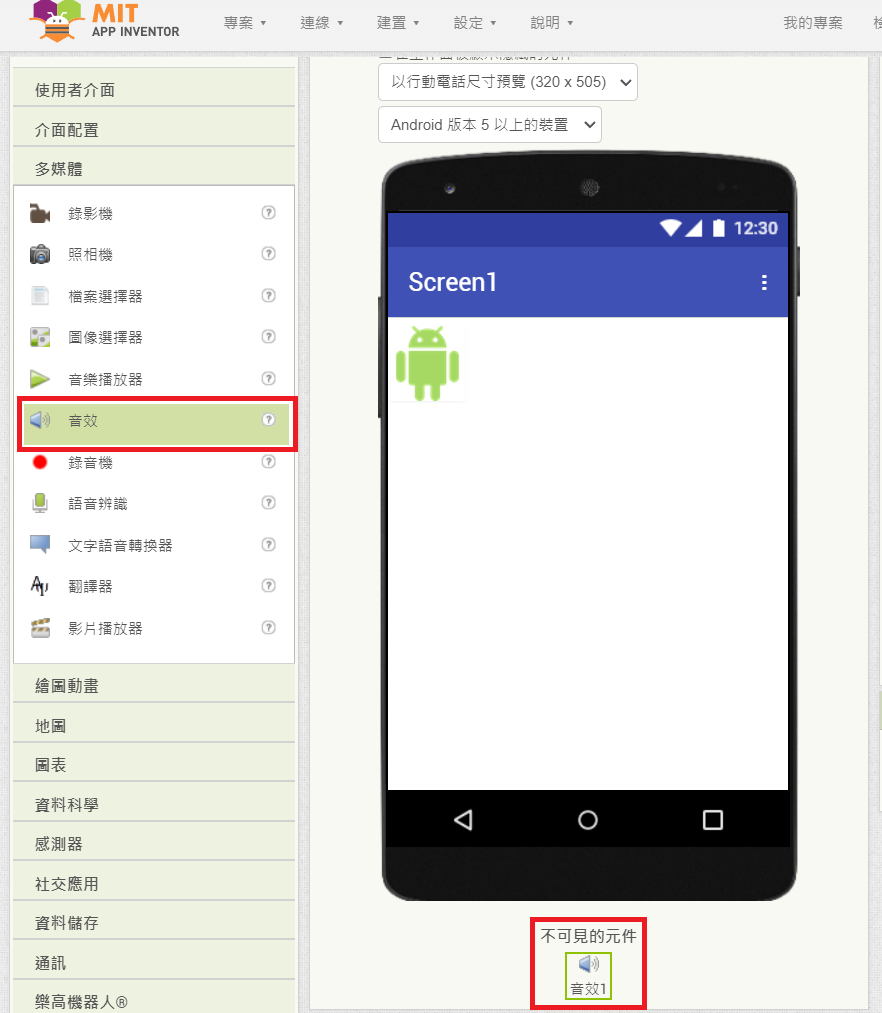
- 設定音效在元件列表中選中「音效1」,在「元件屬性」視窗中點擊「源文件」屬性下方的選擇框,選擇聲音檔案 helloandroid.m4a,點擊「確定」按鈕完成音效設定。
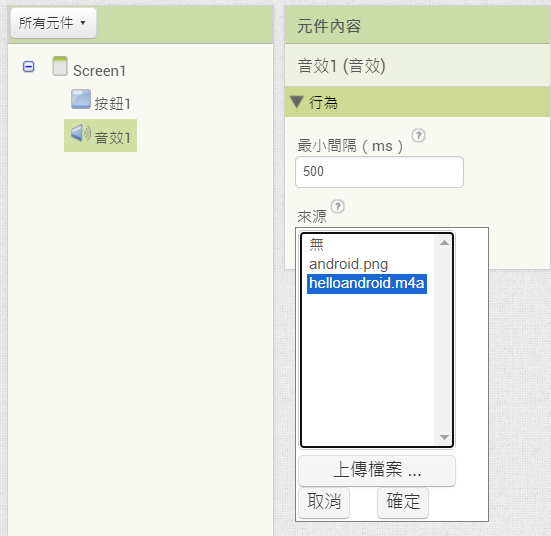
程式設計
- 增加按鈕事件點擊「模塊」視窗下 Screen1 中的「按鈕1」,在彈出的編程模塊中選中「當按鈕1.被點擊,執行」事件處理模塊並拖放到工作面板中。
- 添加音效播放命令點擊「模塊」視窗下 Screen1 中的「音效1」,在彈出的編程模塊中選擇「調用音效1.播放」過程調用模塊,並拼接到「按鈕1」的被點擊事件中。
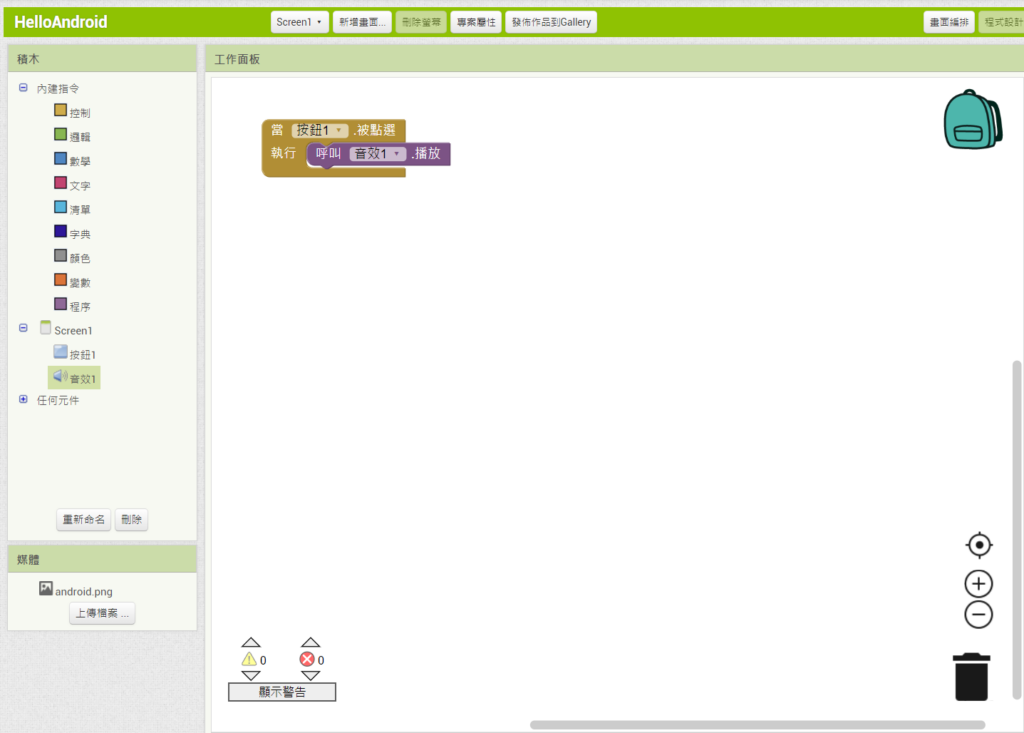
應用測試
在 Android 應用開發中,需要在 Android 裝置上對應用功能進行測試,以確保應用功能正常運行。透過 AI 伴侶將 HelloAndroid 應用專案連接到模擬器或 Android 裝置上後,點擊屏幕中的按鈕,若能夠聽到剛才上傳媒體的聲音,則表示該應用創建成功。該專案在模擬器和 Android 裝置上的測試效果分。
打包和下載應用
說明:當 Android 應用專案的功能全部實現後,使用者可以將此應用下載到自己的手機上或發布到 Android 應用市場上,此時需要將應用打包成 APK 檔案。在「建置」選單中,有「Android App 安裝檔 (.apk)」和「Android App Bundle 檔 (.aab)」兩種打包方式,無論採用哪種方式打包 APK 檔案,工作界面中都會出現應用的打包進度條。
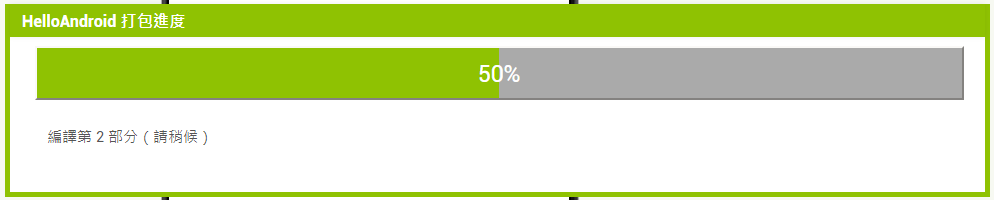
「 APK 顯示二維碼」:使用者只需使用 Android 裝置掃描該二維碼,就可以將應用下載並安裝到裝置上。
「 APK 下載到電腦」:可將應用打包為 APK 檔案並下載到本地電腦中。APK 檔案的預設儲存目錄為使用者文檔中的 Downloads 資料夾。